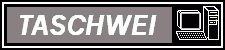|
Kapitel 3 - Sektion 4: Der Taskmanager
Nun können wir Dateien suchen. Als nächstes schauen wir uns den sogenannten Taskmanager an. Der Taskmanager zeigt an, welche Programme gerade ausgeführt werden. (Bild 4)
Um ihn zu starten, müssen wir den Windows-Spezialgriff machen. <Strg>, <Alt> und <Entf> gleichzeitig drücken. Es öffnet sich ein Fenster, das die Aufgaben (englisch: tasks) anzeigt, die der Computer gerade ausführt. Hier erkennt man auch, wenn der Rechner "sich aufgehängt" hat, also nicht mehr weiter kommt. Dann ist das Programm mit "keine Antwort" gekennzeichnet. Normalerweise sollte man keine laufenden Prozesse mit dem Taskmanager beenden, aber wenn ein Programm "hängt", kann man es machen. Es wird dann in der Regel ein Fenster geöffnet, in dem gesagt wird, dass das Programm nicht antwortet. Man wird dann gefragt, ob man es sofort beenden will. Da kann man dann ruhig auf "sofort beenden" klicken.
Bei manchen Netzwerken ist der Taskmanager etwas versteckt. In diesem Fall kommt statt des Taskmanagers ein Fenster, bei dem man den Computer sperren, sich abmelden, oder den Computer herunterfahren kann. Der Taskmanager kann aber dann trotzdem aufgerufen werden, er ist einer der sechs Menupunkte.
|